Форматирование строк и столбцов
Формат строк и столбцов позволяет меню Формат на вкладке Главная.
Задание 3.
1. Отформатируйте ячейки по образцу, задав ширину и цвет границ, цвет фона, цвет и стиль текста, тип выравнивания.
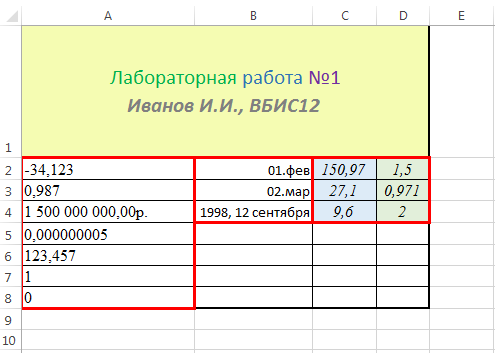
2. Скройте, а затем отобразите строки 4, 6, 8.
3. Установите высоту строки 7 равной 30.
Копирование и перемещение блоков
Для копирования и перемещения блоков используются команды Копировать, Вырезать и Вставить. Или комбинации горячих клавиш Ctrl+C, Ctrl+X, Ctrel+V.
При таком копировании блоки можно «размножать». Для этого надо перед вставкой выделить блок назначения полностью или только одну его сторону (если размножается по одной стороне).
Задание 4.
1. Переместить информацию:
· Из ячейки А8 в А15 и обратно;
· Из блока В2:В4 в В11:В13 и обратно;
2. Скопировать информацию из блока А2:А8 в Н2:Н8;
3. Скопировать информацию с размножением:
· Из ячейки А5 в блок J2:L6 (для размножения выделить весь блок);
· Из блока В2:В4 в блок J8:L10 (для размножения выделить J2:J10);
· Из блока В2:В4 в блок Н10:Н18 (для размножения выделить Н10:Н18).
Очистка и удаление блоков
Для очистки блока используйте клавишу Delete. Для удаления блока ячеек используйте команду Удалить контекстного меню или пункт соответствующего меню на вкладке Главная. При удалении блока ячеек место удаленных ячеек занимают ячейки, находящиеся ниже или правее удаленных.
Задание 5.
1. Удалите:
· Блок H2:H8 со сдвигом вверх, отмените удаление;
· Блок С2:С4 со сдвигом влево, отмените удаление;
· Столбец Н, отмените удаление;
· Очистите весь рабочий лист, отмените операцию.
Вставка строк, столбцов, блоков ячеек
Для вставки нескольких строк выделите нужнее количество строк, начиная со строки, над которой надо произвести вставку. В контекстном меню выберите команду Добавить ячейки.
Для вставки нескольких столбцов выделите нужное количество столбцов, начиная со столбца, перед которым необходимо произвести вставку. В контекстном меню выберите команду Добавить ячейки.
Для вставки блока ячеек, выделите точно такой блок, который надо вставить. В контекстном меню выберите команду Добавить ячейки направление сдвига.
Задание 6.
1. Вставьте:
· Три столбца правее столбца Н;
· Выделите ячейку Н13 и вставьте ячейку со сдвигом вниз;
· Выделите блок Н14:Н16 и вставьте ячейки со сдвигом вправо.
Вариант №2
Автозаполнение, автовычисление, автосуммирование
Если перед вводом выделить блок ячеек, то в процессе ввода при нажатииEnterпозиция ячейки ввода будет перемещаться внутри выделенного блока сверху вниз до последней строки блока, а затем перейдет на верх следующего столбца и так до последнего столбца блока.
Автозаполнение
Задание 1.
1. Откройте файл с лабораторными работами, назовите новый лист «Лабораторная работа №2;
2. В ячейку А5ввести «Использование автозаполнения»
3. В ячейку А6 введите число 15 и перетащите маркер автозаполнения до Е6 (протянуть за нижний правый уголок ячейки А6).
4. Маркер автозаполнения выделенного блока А6:Е6 перетащите на одну строку вниз.
5. В ячейку С12 введите «10 баллов», затем перетащите маркер автозаполнения вверх, вниз, вправо и влево на 2 позиции.
6. В блок А16:Е16 введите текст блок 1, блок 2, блок 3…. используя автозаполнение.
7. Создать следующие последовательности с помощью автозаполнения:
| 1998 г. | 1999 г. | 2000 г. | 2001 г. | 2002 г. |
| 01.май | 02.май | 03.май | 04.май | 05.май |
| 01.01.1998 | 02.01.1998 | 03.01.1998 | 04.01.1998 | 05.01.1998 |
| 01.01.1998 | 01.02.1998 | 01.03.1998 | 01.04.1998 | 01.05.1998 |
| 01.01.1998 | 01.01.1999 | 01.01.2000 | 01.01.2001 | 01.01.2002 |
8. Создать свой список автозаполнения:
СК-1-31; СК-2-31; СК-3-31; СК-4-31; СК-5-31
Для этого необходимо зайти в менюФАЙЛ – Параметры – Дополнительно – кнопка Изменить списки. Выбрать Новый список и в окно Элементы списка последовательно ввести названия групп.
Добавить список в блок ячеек А24:Е24.
Прогрессия
На панели Главная находится раздел для работы с прогрессиями. Существует 4 типа прогрессии:
· Арифметическая
· Геометрическая
· Даты
· Автозаполнение.
Возможно самостоятельно указывать величину шага изменения значений.
Для создания прогрессии необходимо ввести начальное значение, и в меню прогрессии указать расположение, тип прогрессии, предельное значение и шаг.

Задание 2.
Самостоятельно освоить инструмент прогрессии. Привести пример арифметической, геометрической прогрессии и прогрессии по типу даты.
Автовычисление
В самой нижней строке экрана находится строка состояния. Если выделить блок чисел, то в строке состояния как правило отображается сумма чисел в выделенном блоке. Если щелкнуть правой кнопкой в любом месте строки состояния, появится контекстное меню, содержащее возможные функции автовычисления. Для выбора любой из них надо щелкнуть мышкой на названии функции.
Задание 3.
1. Посмотреть сумму чисел в блоке А1:Е5;
2. Посмотреть количество чисел в блоке А1:Е5;
3. Посмотреть количество значений в блоке А1:Е5;
4. Посмотреть максимальное число в блоке А1:Е5;
Автосуммирование
Кнопка Автосуммирование находится на вкладке Главная в разделе Редактирование. Она позволяет вычислять сумму чисел в строке или столбце блока. Для вычисления суммы надо:
1) Выделить ячейку под или справа от блока суммирования;
2) Щелкнуть по кнопке автосуммирования;
3) Блок суммирования выделяется автоматически. В случае, если необходимо выделить другой блок – выделите блок самостоятельно.
Для суммирования строк и столбцов блока сразу, выделите блок вместе с ячейками для суммы, щелкните кнопку автосуммирования и нажмите Enter.
Задание 4.
1. В ячейку А26 напишите «Использование автосуммирования»;
2. Заполните блок А27:D32числами, используя автозаполнение.
3.Вычислите сумму в блоках А27:А32, А28:В28, А27:В32;
4. Найдите количество чисел в диапазоне С27:В32;
5. Найдите среднее значение в блоке А27:В28;
6. Определите максимум в блоке С29:D31.
Вариант №3
